
Astăzi, dragă cititor, vom vorbi despre modul în care se poate construi un server de la un computer acasă.
Așa că sunt complet echipate cu cunoștințe, rămâne doar să le aplice în mod corect.
Este necesar să se realizeze o așa-numită port forwarding. Ie configurați router sau modem ADSL în felul următor:
Dar vom face cu port forwarding mai târziu. Atâta timp cât el înțepat calculatorul server.
Caracteristicile calculatorul server
Este foarte dificil să vorbim despre orice parametri precise.
Dacă ai de gând să joace în furnizor de web hosting, serverul trebuie să fie quad-calculator cu 4 GB de memorie RAM, și un număr de hard disk-uri, care sunt combinate în RAID-matrice. Un astfel de calculator este împărțit în mai multe servere virtuale, managementul care este dat clienților.
Dacă aveți de gând cuplu podhostit de site-uri, cum ar fi sdelaysite.com, ar fi de ajuns pentru calculator modern, de obicei. Și deja există necesitatea de a experimenta pentru a obține rezultate optime.
Voi direcționa atenția către următoarele caracteristici: este important la cantitatea de memorie RAM pe server. pentru că procesul de încărcare a vizitatorului aceeași pagină a site-ului poate fi accelerată prin stocarea datelor în memorie. Cu cât este mai RAM cu atât mai bine.
Viteza de citire de pe hard disk și fiabilitatea acestuia poate fi mărită cu RAID-matrice.
Dar de necontestat este faptul că sistemul de operare este Windows, din cauza numărului mare de gauri de securitate, o multitudine de viruși, lucru instabile - pe server nu este un loc.
Prin urmare, pe servere minge este condusă de familia de sisteme de operare Linux. Dar nu vă faceți griji, principiile de Linux nu este atât de dificil pe cât pare, și să configurați Apache + PHP + MySQL este, practic, nu este diferită de setările din Windows.
instalarea ArchLinux
Să ne, dragă cititor, voi vă prezint cu instalarea sistemului de operare ArchLinux.
Există o varietate de sisteme de operare bazate pe Linux. Acest lucru este bine-cunoscut Ubuntu și openSUSE și multe altele. Una distribuții câștigat popularitate este ArchLinux. Cu el este ceea ce vom face cunoștință.
De ce ArchLinux:
- În opinia mea, sunt cele mai potrivite pentru serverul de distribuție. Ea are un exces de greutate, toate melodiile și setează utilizatorul (lăsând doar ceea ce este cu adevărat necesar).
- Puternic Pacman instalarea actualizărilor de sistem.
Acum vom detalia procesul de instalare ArchLinux pentru următorul server.
În cazul unui calculator acasă, de la care ne propunem să facem server, distribuție adecvată Core OIS: i686. Torrent-link către care pot fi găsite pe această pagină.
Această distribuție este o versiune pe 32 de biți cu publicul din imagine descărcabil, trebuie să instalați fișierele (pe scurt, este ceea ce avem nevoie).
Descărcați Torrent-link și încărca imaginea ISO-disc al dvs. preferate Torrent-client.
Așa cum am scris într-un articol despre programele mele, voi folosi instrumente TCUP.
Pentru a începe, lansarea TCUP Torrent-client și o oră sau de distribuție pe hard-disk.
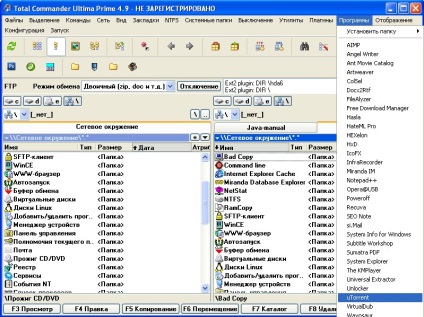
Acum, după cum probabil ați ghicit, este necesar să se taie distribuția pe disc. Ideal ar fi un CD normal, dar în cazul în care este în timpul nostru progresiv pentru a recupera, asa ca am folosi un DVD curat (de dragul acest caz, nu este rău).
Cut va conecta toate același TCUP.
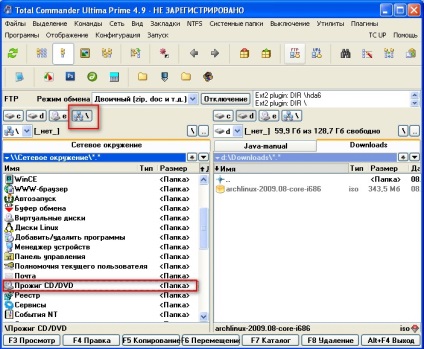
Run conectați ProzhigCD / DVD. Apoi, selectați elementul de proiect: Imaginea ISO / CUE și, chiar în deschide elementul de conținut, copiați de distribuție descărcat ArcLinux well (cu ajutorul tuturor tasta F5 familiar).
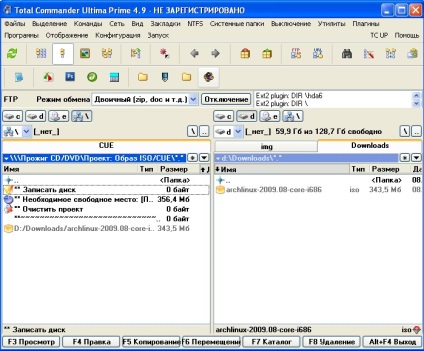
Înregistrarea începe, desigur, faceți clic pe punctul de intrare al discului.
Opteaza pentru înregistrarea la viteză mică, nu avem unde să se grăbească. Și a mers transforma imaginea unui disc în unitatea de boot-ArcLinux ustnovochny.

După completarea tuturor acestor operații simple, avem un disc cu distribuție care urmează să fie introduse în calculator subiect și-l pornească.
Se crede că ajungerea la o înțelegere necesitatea de a instala Linux, utilizatorul știe exact unde vă puteți permite pornirea de pe CD în BIOS-ul computerului experimental.
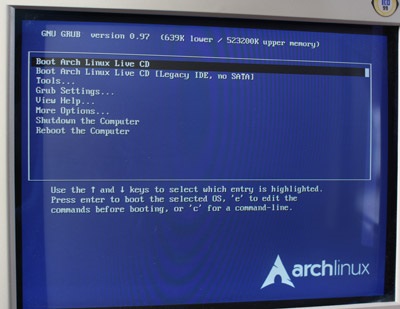
Selectați elementul Boot Arch Linux live CD-ul. Apoi observăm procesul de încărcare a sistemului de operare.
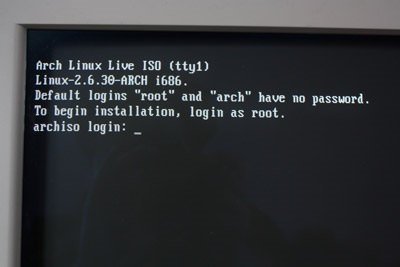
Menaj vârf de rădăcină - este login-rădăcină, care are drepturi mai extinse pentru configurarea sistemului.
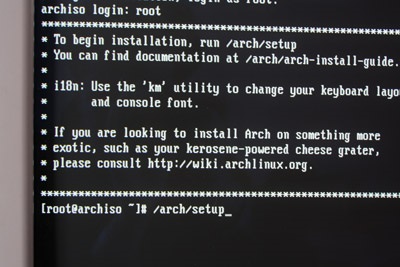
Toate trece direct la instalare.
Consistently va efectua fiecare dintre punctele din meniul de configurare.
În această etapă, suntem invitați să aleagă între instalarea de pe un CD sau de pe Internet. pentru că am descărcat distribuția completă, apoi selectați elementul CD-ROM-ul sau alte surse, și apăsați Enter.
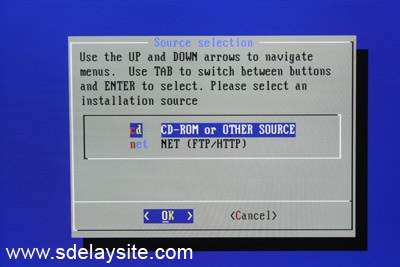
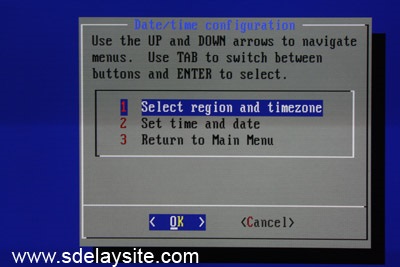
Selectați regiunea și fusul orar. Este necesar să selectați regiunea de timp. Aleg Europa și după Kiev (pentru că geografic eu sunt în Ucraina).
Setați ora și data pe care o alegeți fără explicații inutile UTC. În modul de editare dată manuale. După ajustarea înapoi la submeniul data și ora de setare, selectând întoarcere.
Setarea datei și orei am terminat, am ales al treilea element reveni la meniul principal.
Acum, partea cea mai interesantă și provocatoare - divizat hard disk. Dar vom depăși această cunoaștere repede.
Break va fi în modul manual. Prin urmare, în submeniu, selectați elementul 2. partiționare manuală Hard disk-uri.
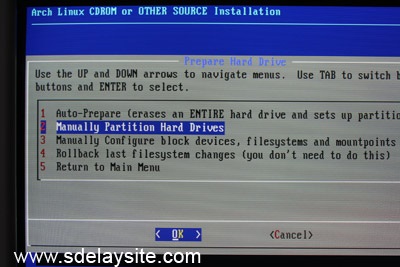
Am unitatea de până la 18 GB, care e încântat să mă informeze structura de program pe disc.

În această etapă, vreau să explic modul în care să lucreze cu echipamentul și fișierul ierarhia Arch Linux:
În Linux, nu există nici o unitate C D :, etc. așa cum am folosit pentru a vedea în Windows. Aici, întreaga ierarhie începând de la rădăcină, notată / Totul este în acest slash și foldere distribuite.
În mod surprinzător pentru un utilizator Windows, dar tot echipamentul este stocat în directorul / dev. Singura mea hard-disk este desemnat ca sda. De aceea, eu văd inscripția / dev / sda: 18GiB, care spune că computerul are un singur dispozitiv, este recunoscut ca o dimensiune hard disk de 18 GB și este, la fel ca toate dispozitivele ascunse în dosarul dev.
Acum vom trece direct la crearea de partiții pe hard disk.
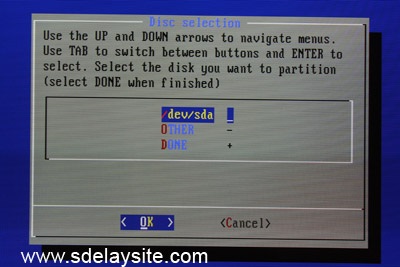
Opteaza Disk / dev / sda și apăsați Enter. După aceea, executați programul cfdisk, prin care vom împărtăși partițiile pe disc. Scoateți ecranul Welcome programul cfdisk, apăsați Enter și urmăriți interfața cfdisk.
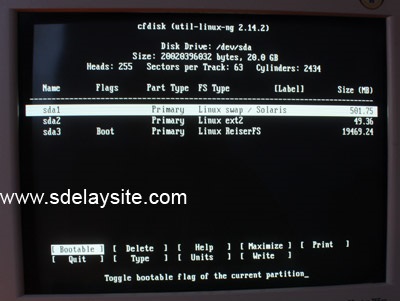
Pentru experiment curățenia, am elimina toate partițiile existente, alegând elementul de jos Ștergere (meniul de jos, mutați cursorul folosind tastele dreapta).
Ca rezultat, am o mulțime de spațiu liber, pe care eu sunt acum re-inițializat în fața ochilor tăi, dragă cititor.
Vom crea trei partiții:
- partiție de încărcare, care va deține kernel-ul (pentru el este suficient pentru a lua 50 MB).
- O partiție de swap sau de swap. Acesta este utilizat pentru a stoca date din memoria principală atunci când acestea sunt deja acolo nu se potrivesc (512 MB).
- Secțiunea pentru restul, partiția rădăcină /. Pentru el, folosiți tot ce rămâne.
Deci, am alege un punct la nou, și de a crea o partiție de boot. La bifurcație următoare, am absorbi Primară element. Apoi, alegeți o dimensiune partiție, în cazul meu suficient de 50MB. Selecția este confirmată de punctul început.
După ce creați o secțiune specifică de tip (tip de element) ca 83 (Linux).
este creată prima secțiune. Acum am muta pe un element care simbolizează spațiul liber rămas pe disc și apoi faceți clic pe Nou.
Acum vom crea un schimb de swap.
Folosind algoritmul de mai sus. Mărimea acestei secțiuni este egală cu 512 MB.
Ca un tip de secțiune acestui (tip) trebuie să specifice 82.
Orice altceva este marcat ca sda3, unde vom monta / rădăcină.
Marcat-up hard disk sda este după cum urmează:
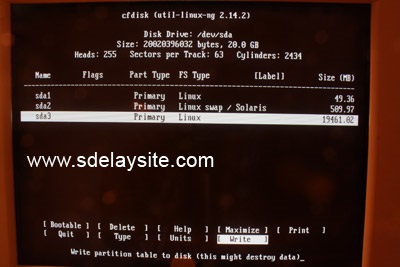
Apoi a venit pas pentru a specifica una dintre unități ca o cizmă. Pentru a face acest lucru, trecem la sda1 și marcați-un Bootable punct.
Toate, dragă cititor, este terminat cu un disc de marcaj. Alegeți punctul de scriere de interfață cfdisk (în meniul de jos) și a salva modificările.
După ce salvați puteți ieși (punctul Quit).
Încă o dată ne aflăm într-un mod familiar pentru noi meniul de configurare Arch, în cazul în care selectați elementul DONE.
După selectarea DONE, ne aflăm într-un submeniu al discului, care va fi selectat cu atenție 3. Configurare manuală bloc dispozitive, sisteme de fișiere și mounpoints
Apăsați Enter și continuați pentru a monta partiția hard disk.
Revenind la secțiunea relevantă a meniului, putem specifica sistemul de fișiere și punctul de montare (care ar trebui să fie plasat în partiția hard disk selectată).
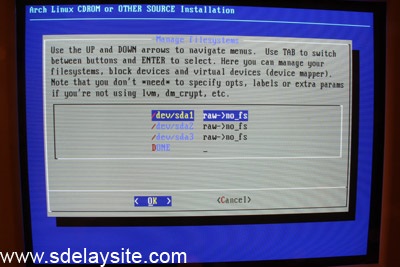
Astfel, începem cu sda1. Această secțiune a portbagajului. Pentru aceasta ar fi cel mai bun sistem de fișiere ext3 care acceptă failover.
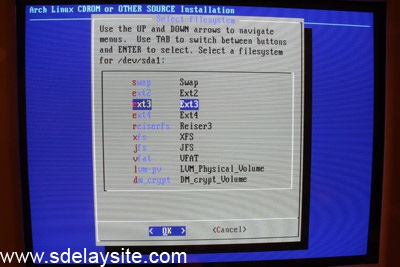
Așa cum a fost de acord, vom monta pe sda1 de boot partiție / boot.
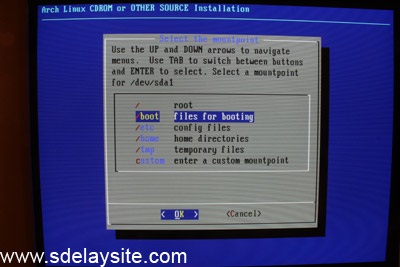
Nu există opțiuni suplimentare specificate nu vor, apăsați Enter.
În mod similar cu cele de mai sus a crea un sistem de fișiere și un punct de montare pentru sda2. Sistem de fișiere - swap. Aceasta este de fapt tot ceea ce este necesar pentru a indica sda2.
Sda3 va avea un sistem de fișiere ext3 care urmează să fie montat va fi, așa cum sa convenit, restul, și anume, /.
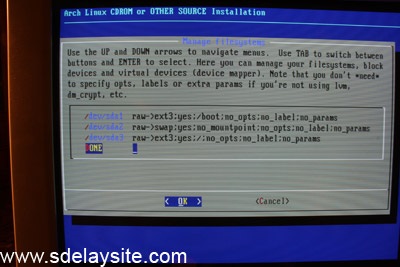
Rămâne doar de a alege și a făcut tot ceea ce entorse, se va aplica.
Acum, de asemenea setarea de hard disk este într-adevăr totul. Arch selectează cu atenție al cincilea element din meniul de configurare 5 reveni la meniul principal.
Vom continua să stabilească nostru minunat Linux.
Meniul principal de instalare este selectat Pachete 4.Select. În ea, trebuie să alegem altceva decât o bază.
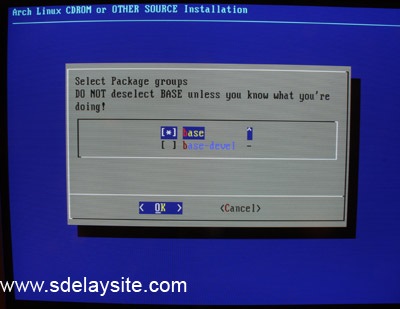
După selectarea bazei vor fi incluse în lista de pachete de instalare. Nu avânta creier în sine, încă o dată, faceți clic pe OK.
Vom ajunge pe al 5-lea Instalare pachete meniu. care începe instalarea pachetului. Dacă-l vezi aici
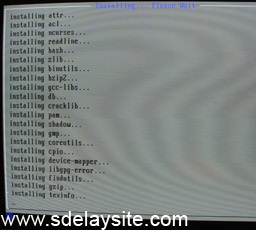
și CD-ul cu sârguință fosnet, atunci totul este în regulă, așteptați instalare.
Toți, dragă cititor, procesul de instalare Arch Linux, continuați cu configurația. Tot ceea ce suntem acum nakonfiguriruem pot fi corectate în orice moment convenabil.
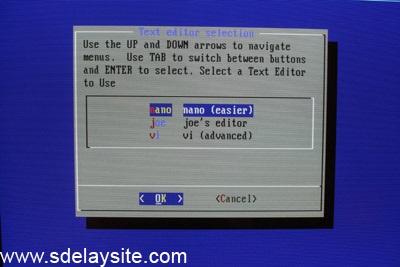
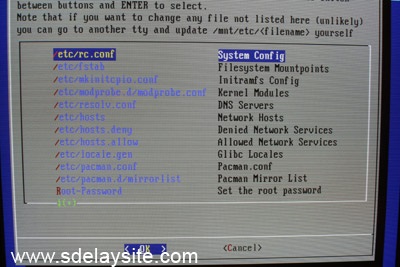
Fișierul de configurare principal - /etc/rc.conf
Selectați elementul corespunzător și apăsați Enter.
Pentru început, ne-am înființat rețeaua. NETWORKING trece la secțiunea din fișierul și glares cu atenție la linia
Ca urmare, avem următoarele în locul prima linie:
Ne întoarcem de jos în linie
În al doilea rând avem nevoie doar de ansamblu, îndepărtați punctul de exclamare:
Cu toate aceste fișiere. Hit ctrl + o pentru înregistrare și ctrl + x pentru a ieși.
Următorul fișier de configurare la care ne arata interes va /etc/resolv.conf
totul aici este foarte simplu. Formatul nameserver IP, trebuie să specificați DNS.
Chiar sub linia #nameserver
Cine este 192.168.0.1 tu, dragă cititor, deja știu.
8.8.8.8 - DNS este de la Google. Am specifica ca o alternativă.
Următorul fișier interesant - /etc/hosts.deny
Salvați fișierul și ieșiți.
În continuare, vom corecta oglindă pentru actualizări conținute în fișierul /etc/pacman.d/mirrirlist
Ultima operațiune - setarea parolei pentru super-rădăcină de utilizator. Întreabă-l, și nu uita.
Când introduceți o parolă pe care știi că parolele Linux cu caractere asteriscuri nu sunt închise, ei pur și simplu nu par (era imposibil să se vadă că doar din numărul de caractere din parola, și apoi într-un fel le ridica).
Faceți clic pe Efectuat la sfârșitul anului.
Ultimul lucru de care avem nevoie pentru a face - este de a selecta dispozitivul de încărcare. Postul 7 Instalați bootloader.
Este simplu, nu avânta creier, pentru a alege Grub. După alegerea sa, vom vedea conținutul fișierului de configurare bootloader. El nu ne interesează, doar du-te acolo.
Acum trebuie să aleagă unde să instalați încărcătorul de boot. Selectați punctul / dev / sda
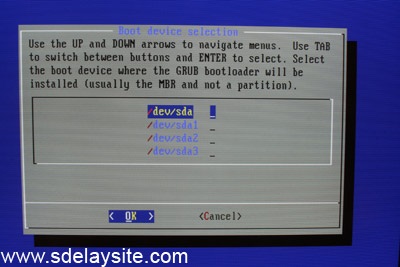
Toate, dragă cititor, 8 Exit Install.
Felicitări, Arch Linux este în valoare, introduceți comanda de repornire, și nu uitați să îndepărtați CD-ul boot-abil din SDROMA. Apropo, SDROM nu se va deschide până când începe să repornească, deoarece discul este montat, aici sunt caracteristicile Linux.
Toate, Linux restartat și vă invită să începeți cu o conectare și o parolă. La ce te astepti?
Autentificare ca root (parola de root pentru tine grămezi, așa că dacă nu intră uitat).
Felicitări, sunteți logat ca root (cel puțin eu autentificat).
Acum, verificați performanța conexiunii la rețea. Sper că ați conectat computerul la un cablu comun de rețea LAN.
Apoi, totul ar trebui să funcționeze, scrie pinggoogle.com comanda și urmăriți o imagine distractiv de ping-uri de succes.
Când ping imagine plictisit, apăsați Ctrl + C.
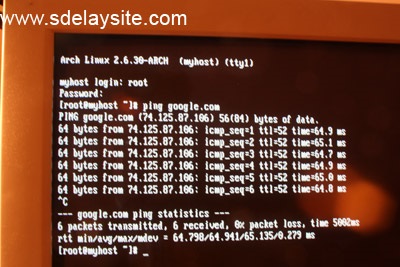
Dacă ping vă eșuează, atunci asigurați-vă că obțineți suficiente vitamine în copilărie.
În cele din urmă, putem instala acum software-ul pentru acces de la distanță prin SSH Putty. Amintiți-vă, am scris despre asta?
Acum știm cum este configurat pe partea de server.
Între timp, introducem comanda pacman -Syu. care sincronizează datele de pe serverele Yandex pachete.
După ce sincronizarea este completă, vom stabili un program de acces SSH. ea a numit OpenSSH. Instalarea este comanda pacman -sV OpenSSH
Pacman descărcați și instalați programul și toate componentele necesare. Din anumite motive, prima dată când am actualizat doar PacMan, dar nu a instalat OpenSSH. Așa că am repeta comanda pacman -sV OpenSSH
În acest moment încercarea a fost instalarea cu succes a programului.
Aici este locul unde /etc/rc.d/sshd fișierul de pornire
Pentru a rula OpenSSH, introduceți următoarea comandă:
Apoi, va fi posibil să SSH acces la server.
Pentru a accesa serverul, vom folosi programul Putty. Puteți să-l descărcați de pe site-ul oficial. fie Depozit fișiere (* .zip, 243 KB).

Odată conectat, fereastra în Putty vom vedea la fel ca și pe monitor de server. nu avem nevoie de o tastatură și un server de monitor poate împinge departe în orice moment în curând.
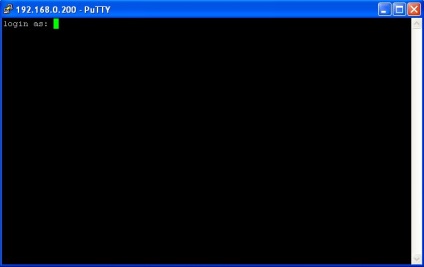
În cele din urmă, vom actualiza sistemul nostru de mare pacman echipa -Syu
În cazul meu a fost nevoie pentru a descărca actualizări la 100MB, astfel încât să fie Îndrăznește, cazul nu este rapid.
Până în prezent, asta e tot. Până data viitoare când, invitați draga cititor, poke întrebări Google cum ar fi „comenzi de bază Linux» găsi o mulțime de lucruri amuzante.